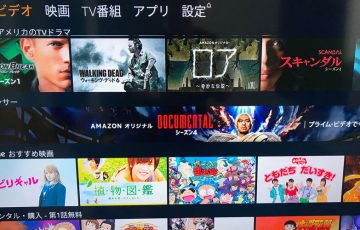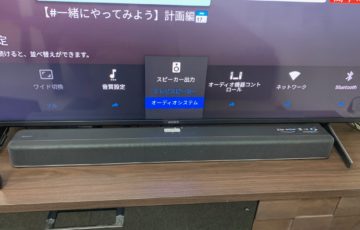パソコンを長く使っている人でも、ちょっとしたことで操作に戸惑うことがよくあります。普段行う操作はだいたい決まっているので、予期せぬ事態に陥ると何をしたらいいのか分からなくなるんですよね。
滅多に使わない機能はすぐに忘れてしまいますから(笑)
さて、今回注目してみた機能はフルスクリーン(全画面表示)です。画面が大きくなって見やすくなりますけど、メニューなどが消えてしまうので、元に戻れなくて困ったりするんですよね。
では、フルスクリーンの解除についてみていきましょう!
フルスクリーンを解除する方法は?
フルスクリーンの解除方法
フルスクリーンの解除は「F11」キーで行います!
キーボードの上部に、F1~F12までのキーが並んでいると思います。その中の「F11」キーを押せば、フルスクリーン(全画面表示)は解除されるようになっています。

例えブラウザのウインドウ内に一切のメニューが表示されなかったとしても、「F11」キーなら物理的に押すことが出来るので何も心配することはありません。これを押すだけで、元の状態に戻すことが出来る仕組みになっています。
F11以外の解除方法
F11キー(ファンクションキー11)以外にも、フルスクリーンを解除する方法はあります。状況によってはマウスのみの操作で完了しますが、ブラウザの仕様により可能な操作が異なってくるので注意が必要です。
・右クリックからメニュー表示
・カーソルを画面の端に移動
など。
フルスクリーンの解除はブラウザで違う?
Microsoft Edge(マイクロソフトエッジ)の解除方法
・F11キー 〇
・右クリック ×
・カーソル移動 〇
マイクロエッジは右クリックからフルスクリーンの解除は出来ません。マウスでカーソルを画面の一番上に持っていくと、「最小化」「元のサイズに戻す」「画面を閉じる」のメニューが表示されますので、「元のサイズに戻す」をクリックすればフルスクリーンは解除されます。
IE(インターネット エクスプローラー)の解除方法
・F11キー 〇
・右クリック 〇
・カーソル移動 〇
IEは、どの方法でもフルスクリーンの解除が可能です。右クリックでも、カーソルを画面の一番上に持っていった場合でも、メニューバーが表示されます。「元に戻す」をクリックすればOKです。
Firefox(ファイヤーフォックス)の解除方法
・F11キー 〇
・右クリック ×
・カーソル移動 〇
ファイヤーフォックスは、右クリックからの解除が出来ません。カーソルを画面の一番上に持っていくと、メニューバーが表示されるので解除の操作が出来ます。
Google Chrome(グーグルクローム)の解除方法
・F11キー 〇
・右クリック 〇
・カーソル移動 ×
クロームは右クリックから直接フルスクリーンを解除することが出来ます。ただ、カーソルを画面の一番上に持って行っても何も変化がありません。
知っておきたいパソコン用語
パソコンの操作で迷った時、一番困るのが何て表現をすればいいかということです。ハッキリした用語が分からないと、検索して調べるのにも一苦労しますからね。今回のフルスクリーン解除に関連した用語を簡単に紹介しておきます。
フルスクリーン(全画面表示)
ブラウザのメニューバー等を非表示にして、最大限の画面で表示させることです。ゲームや動画などを利用する時によく使いますね。ちょっとのことで印象はかなり違ってきます。
フルスクリーンにする方法は様々ですが、ショートカットキーの「F11」キーを用いるのが一般的です。ブラウザのメニュー(設定等)からフルスクリーンにすることも出来ます。
ブラウザ
インターネットを観覧する為のソフトのようなものです。
(主なブラウザ)
・インターネットエクスプローラー
・マイクロソフトエッジ
・ファイヤーフォックス
・グーグルクローム
・サファリ
など。
メニューバー
ブラウザの基本的な操作はメニューバーから行います。
「前のページに戻る」「次のページに進む」「最新の情報に更新する」などがお馴染みですが、ブックマークや各種設定なども行えますね。こういったメニューが並んでいる領域をメニューバーと呼びます。
ツールバー
メニューバーには追加で様々な操作ボタン等を入れることが出来ます。そういった追加メニューが並ぶ領域がツールバーと呼ばれますが、メニューバーとツールバーを明確に区別することは少ないですね。基本的にどちらでも通用します。
何となくでも相手に伝わればOKです(笑)
タスクバー
タスクバーはパソコン画面の一番下に並んでいるメニューのようなものです。スタートボタンや日時・時間などが表示されている横一列の並びのことになります。パソコンで今どんなソフトを起動しているのかを確認することも出来ますね。
今回のまとめ
フルスクリーンを解除する方法
一番分かりやすいのが「F11」キーです。
フルスクリーン(全画面表示)が解除出来なくて困ることがあれば、とにかくキーボードの右上にある「F11」キーを押してみてください。どのブラウザを使っていたとしても問題なく解除されるはずです。
ブラウザによる解除方法の違い
また、フルスクリーンの解除は、右クリックやカーソル移動からも行えます。右クリックをしたり、カーソルを画面上部に移動させたりすると、メニューが表示されるので「元のサイズに戻す」をクリックすれば解除されます。
ただ、ブラウザによって違いはあります。
ブラウザを使い分けている場合は、それぞれの特徴を理解しておくといざという時に困りません。普段から色々と試しておくといいですね。
慣れておくと「F11」キーより楽に解除出来たりもしますからね。
ということで、フルスクリーンを解除する方法についてでした!